国旅手游网提供好玩的手机游戏和手机必备软件下载,每天推荐精品安卓手游和最新应用软件app,并整理了热门游戏攻略、软件教程、资讯等内容。欢迎收藏
网友淡忘提问:ppt填色怎么调透明度
在PPT中如何为图形填充透明颜色呢?相信很多用户们还不是很熟悉此操作,大家可以一起去下文看看在PPT中填充透明颜色的具体操作方法。
1、选择要填充的形状,点击“格式”中的“形状填充”,选择“其他填充颜色”,如下图所示:
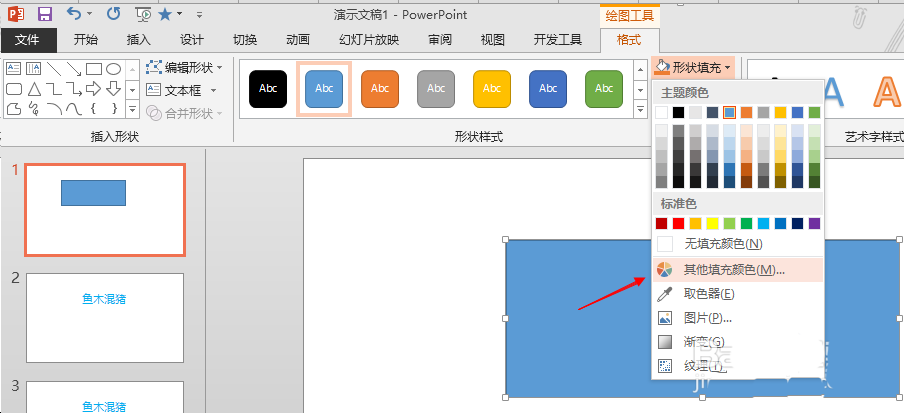
2、选择一种颜色,如下图所示:
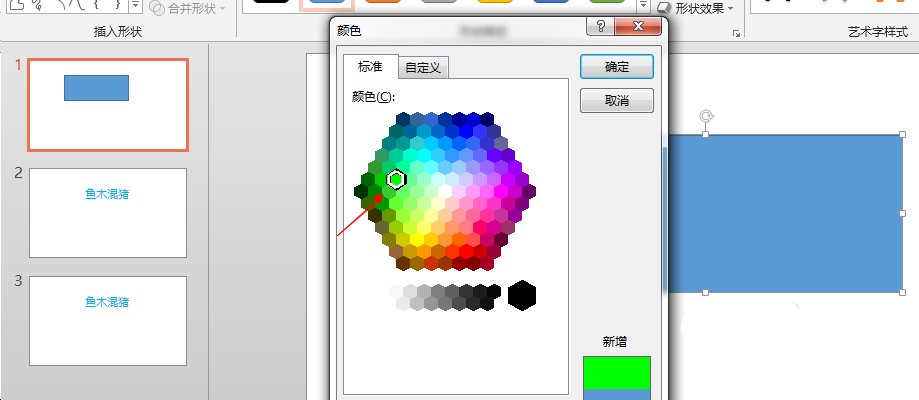
3、然后设置透明度,这里设置为50%,如下图所示:
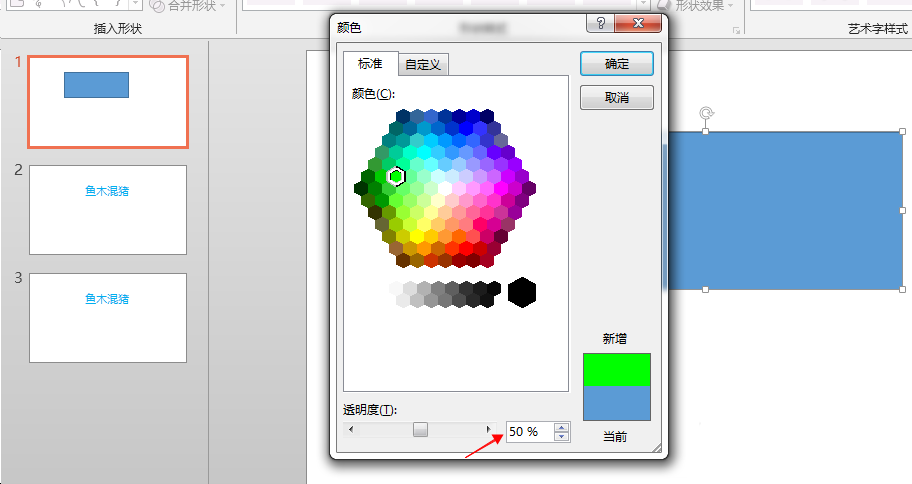
4、设置完成后,点击“确定”,如下图所示:

5、这样,就在PPT中得到了一个透明颜色填充的形状,如下图所示:
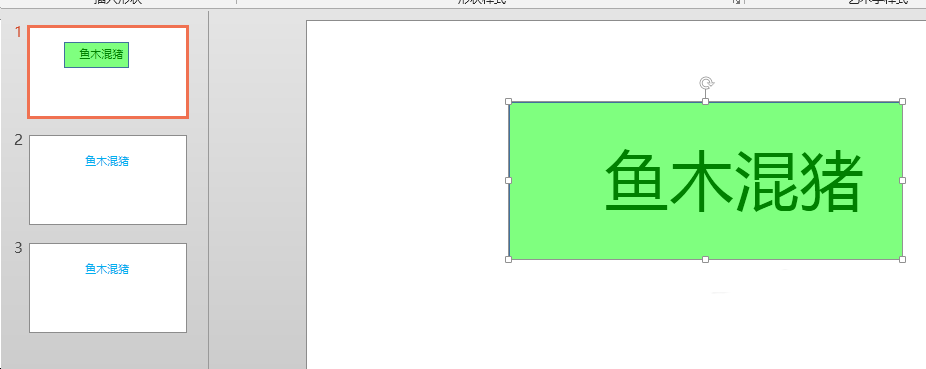
上文就是小编讲解的在PPT中填充透明颜色的具体操作方法,你们都明白了吗?
关于《在PPT中填充透明颜色的具体操作方法》相关问题的解答宛梦小编就为大家介绍到这里了。如需了解其他软件使用问题,请持续关注国旅手游网软件教程栏目。
版权声明:本文内容由互联网用户自发贡献,该文观点仅代表作者本人。本站仅提供信息存储空间服务,不拥有所有权,不承担相关法律责任。如果发现本站有涉嫌抄袭侵权/违法违规的内容,欢迎发送邮件至【1047436850@qq.com】举报,并提供相关证据及涉嫌侵权链接,一经查实,本站将在14个工作日内删除涉嫌侵权内容。
本文标题:【ppt如何填充透明颜色[ppt填充颜色的透明度]】
本文链接:http://www.citshb.com/class290164.html
